 超星移动图书馆使用说明
超星移动图书馆使用说明
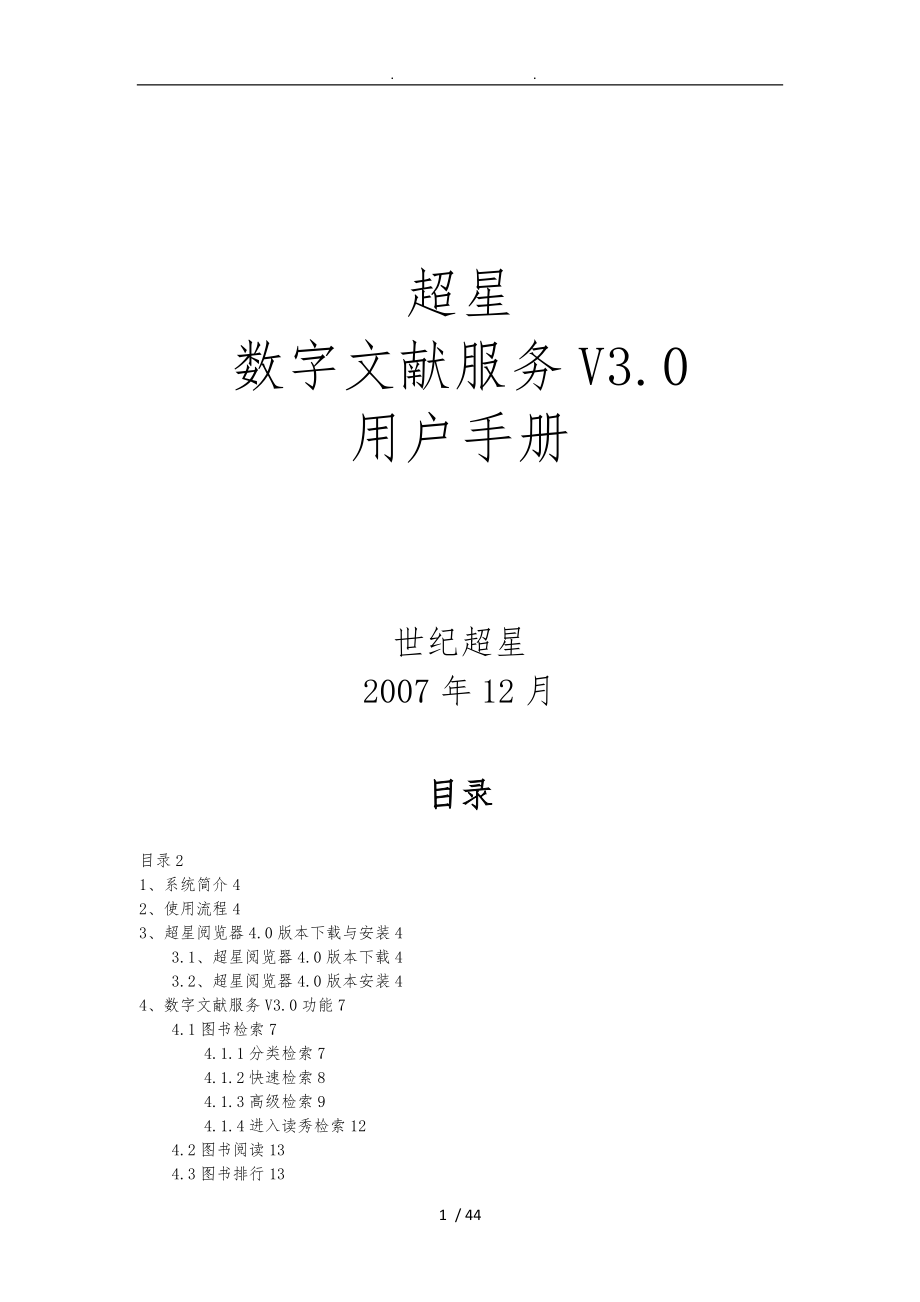


《超星移动图书馆使用说明》由会员分享,可在线阅读,更多相关《超星移动图书馆使用说明(44页珍藏版)》请在装配图网上搜索。
1、 . . 超星数字文献服务V3.0用户手册世纪超星2007年12月目录目录21、系统简介42、使用流程43、超星阅览器4.0版本下载与安装43.1、超星阅览器4.0版本下载43.2、超星阅览器4.0版本安装44、数字文献服务V3.0功能74.1图书检索74.1.1分类检索74.1.2快速检索84.1.3高级检索94.1.4进入读秀检索124.2图书阅读134.3图书排行134.3.1首页图书排行134.3.2图书排行菜单144.4图书推荐154.4.1专业推荐图书164.4.2教师推荐图书174.5反馈需求174.6书签184.6.1设置书签184.6.2书签管理194.7公告与FAQ204.
2、7.1公告214.7.2 FAQ225、超星4.0版本阅览器使用说明235.1下载与安装235.2启动和设置235.2.1如何启动超星阅览器235.2.2个性化设置245.3用户注册265.3.1新用户注册265.3.2用户登陆285.3.3离线登陆295.4资源列表315.4.1我的图书馆315.4.2图书馆模版325.4.3卡片显示方式335.5图书阅读345.5.1翻页工具345.5.2缩放工具345.5.3其他工具345.6图书下载355.7图书打印365.8其他功能375.8.1采集375.8.2多窗口405.8.3历史405.8.4标注426、常见问题446.1如何阅读电子图书44
3、6.2超星阅览器3.91为什么不能阅读图书446.3下载图书时一直提示进度为0%456.4下载的图书如何拷贝到其他机器上阅读456.5访问时提示需要输入用户名、密码456.6超星阅览器3.91下的图书在4.0上阅读451、系统简介2、使用流程首先,为了能阅读图书先要正确安装超星阅读器4.0版本;然后,检索图书,页面会显示检索结果,点击图书名称会自动调用超星阅读器进行阅读。流程如以下图1所示:图1平台使用流程3、超星阅览器4.0版本下载与安装3.1、超星阅览器4.0版本下载可以从以下两个页面下载4.0版本的超星阅览器:、数字文献服务3.0平台的首页,如以下图2所示:点击该按钮即可下载图2软件下载
4、、选择首页上的“软件下载”菜单,将显示阅览器下载的页面,具体操作和上图提示一样。3.2、超星阅览器4.0版本安装、双击安装程序,开始安装;在开始安装之前会弹出如以下图3所示的提示窗口:图3提示窗口安装之前注意:将打开的超星阅览器以与和超星有关的IE窗口关闭。、经过上步处理以后,点击“是”按钮,将出现超星阅览器的安装向导,如以下图4所示:图4安装向导、点击“下一步”按钮,在出现的“许可证协议”窗口中点击“我承受”按钮;、阅览器安装路径的选择,如以下图5所示:图5安装路径选择注意:可以安装在默认目录下,也可以自己选择安装目录,但是必须要保证不要安装在中文目录下。、点击“安装(I)”按钮进行安装;、
5、安装完成,如以下图6所示:图6安装完成点击“完成”按钮已完成阅览器的安装过程。4、数字文献服务V3.0功能4.1图书检索4.1.1分类检索数字文献服务V3.0首页左侧有如以下图7所示的分类列表:图7分类列表点击图7中所示的各个分类,该分类将会展开下面的子级分类,点击次级分类,页面右侧出现您所点击分类下的图书。例如,选择“经典理论”分类,然后依次点击下面的二级“马克思主义、列宁主义、思想、理论的学习和研究”和三级分类“总论”,如以下图所示:图8分类检索示例4.1.2快速检索数字文献服务V3.0有如以下图所示的快速检索功能:图9快速检索使用步骤:、在图书检索框中输入要检索的关键字;、在分类下拉框中
6、选择检索分类,默认是在全部分类中检索,如以下图所示:图10分类下拉框、选择检索字段,默认是“书名”字段,还可以按“作者”和“主题词”字段进行检索。、如果已经展开了一个分类,那么快速检索模块就会多出“在当前分类检索”的选项,如以下图11所示:图11快速检索(2)如果只在打开的分类中进行检索,请先选中“在当前分类检索”,然后输入检索关键字和选择检索字段。、点击“检索”按钮进行图书检索。4.1.3高级检索点击图所示的“高级检索”选项,出现如以下图12所示的高级检索模块:图12高级检索使用步骤:、选择检索项默认的三组检索项分别是“书名”、“作者”和“主题词”,点击检索项下拉框,如以下图13所示:图13
7、检索项下拉框如果调整检索项,点击下拉框选择不同的检索项即可;、选择逻辑默认的两组逻辑都是“并且”,点击逻辑下拉框,如以下图14所示:图14逻辑下拉框如果调整逻辑,点击逻辑下拉框选择不同的逻辑项即可。逻辑项的含义:“并且”:检索条件既包括前一个检索词又包括后一个检索词;“或”:检索条件或者包含前一个检索词或者包含后一个检索词。例如书名对应的检索关键字为“”、作者对应的检索关键字“”、逻辑为“或”,检索的时候只要一本书的书名包含“”或者作者包含“”,那么这本书就可以被检索到。、输入检索词在检索框中输入检索关键词。、选择出版年代如上图12所示,从出版年代后面的第一个下拉框中选择开始年代,如以下图13
8、所示:图13开始年代下拉框从第二个下拉框中选择终止年代,终止年代是和上步中所选择的开始年代对应的,比如开始年代选择的是2002年,终止年代就是2002年以后的年份,如以下图14所示:图14终止年代下拉框注意:如果开始年代框选择的是“小于1980年”,那么终止年代框就不用再进行选择。、选择排序条件和排序方式如上图12所示,在排序条件下拉框中选择排序条件,点击下拉框,可以选择排序条件:出版日期和书名。如以下图15所示:图15排序条件下拉框在排序方式下拉框中选择排序方式,点击下拉框,可以选择排序方式:降序和升序。如以下图16所示:图16排序方式下拉框、选择每页显示的记录数在记录数的下拉框中,可以选择
9、检索结果页显示的记录数,默认是10条,如以下图17所示:图17检索结果页显示的记录数、选择检索围如图12所示,将鼠标移动到“选择检索围”处,会出现如以下图18所示的检索围选择框:图18检索围选择框在图18所示的检索围选择框中,可以选择检索的围,在需要检索的分类前的复选框中打上对勾即可。如果不选择检索围,默认是在全部分类中进行检索。、点击“检索”按钮进行检索,点击“重填”按钮进行各项数据的重新填写和选择。4.1.4进入读秀检索图9快速检索框中有“进入读秀图书检索”的一条,点击此将进入.duxiu.进行图书检索。4.2图书阅读按照4.1章节所述检索方法,找到相应的图书以后,直接点击图书书名的,就可
10、以调用超星阅览器4.0版本阅读图书。如果在点击图书书名显示如以下图19所示的提示页面,请检查是否安装了超星阅览器4.0版本或者安装的超星阅览器版本是否低于4.0。图19页面提示4.3图书排行4.3.1首页图书排行根据后台管理员设置的不同,首页上可以显示出 “图书阅读周排行”或者“图书推荐排行”两种形式。、图书阅读周排行,在首页上显示如以下图所示:图20首页阅读周排行阅读周排行是根据最近一周图书的点击量从大到小进行排序的,点击排行榜中书名的,可以打开这本图书的详细信息页面。、图书推荐排行,在首页上显示如以下图所示:图21首页图书推荐排行图书推荐排行是根据管理员或者老师推荐图书的时间顺序排列的,点
11、击排行榜中书名的,可以打开这本图书的详细信息页面。4.3.2图书排行菜单点击“图书排行”菜单,调用出以下图22所示的图书排行页面:图22图书排行页面在图书排行页面中可以按年和月查看图书的排行情况,方法:在年代下拉框中选择年份、在月份下拉框中选择月份。点击书名的,打开这本图书的详细信息页面。4.4图书推荐点击“图书推荐”菜单,出现如以下图23所示的图书推荐页面:图23图书推荐页面4.4.1专业推荐图书如图23所示,点击“专业推荐图书”板块下的专业名称,例如“计算机”,如果该专业已经推荐了图书,页面上将显示该专业推荐的所有图书,如以下图24所示:图24专业推荐图书页面点击专业推荐图书可以直接阅读这
12、本图书。4.4.2教师推荐图书如图23所示,在“教师推荐图书”板块下,可以很清晰的看到教师推荐的图书情况,包括推荐图书的教师名称和推荐图书的时间。 表示所推荐的这本书是该系统中的资源;表示所推荐的这本书是教师上传资源。点击教师推荐图书的书名,打开这本图书的详细信息页面。4.5反馈需求点击“反馈需求”按钮,出现如以下图25所示的反馈需求页面:图25反馈需求如上图所示,可以将自己需要但系统中没有的图书告知管理员。方法:在图书信息的相应输入框输入图书信息,点击“提交”按钮把所填信息提交给管理员。如果需要重新填写图书信息,点击“重填”按钮进行重新输入图书信息。4.6书签4.6.1设置书签使用管理员分配
13、的用户名和密码登陆平台,检索相应图书,检索结果如以下图25所示:图25设置书签如上图所示,点击“书签”按钮就可以将该本图书添加到自己的书签中。如果下次需要看这本图书,直接点击页面右上方的书签管理即可,不用再进行检索,请详见4.6.2章节。4.6.2书签管理点击页面右上方的书签管理,如以下图26所示:图26书签管理书签删除如上图26所示,在书签对应的删除框中打上“”,然后点击“书签删除”按钮即可将选中的书签删除。书签阅读点击书签的书名,即可打开这本图书的详细信息页面。在图书详细信息页面上点击书名的即可阅读这本图书,图书阅读请详见4.2章节。4.7公告与FAQ在系统首页上,公告与问题板块如以下图2
14、7所示:图27公告与问题如上图所示,有两种图标标记:表示公告;表示常见问题(FAQ)。4.7.1公告点击图27中所示的公告,例如“3.0平台正式开通”,就可以查看该条公告的详细信息,如以下图28所示:图28公告详细信息如图28所示,点击返回公告目录可以打开公告列表页面。点击图27中的可以打开包含更多公告信息的公告列表页面。4.7.2 FAQ如图27所示,点击标示的FAQ,可以打开该条FAQ的详细信息,例如,点击“如何阅读电子图书?”,就可以打开该FAQ的详细信息页面,如以下图29所示:图29 FAQ详细信息页面点击 返回帮助目录可以打开FAQ列表页面。选择“使用帮助”菜单,可以打开帮助页面,在
15、帮助页面上可以查看更多FAQ与使用帮助,如以下图30所示:图30帮助页面5、超星4.0版本阅览器使用说明5.1下载与安装详细信息请查看第3章“超星阅览器4.0下载与安装”。5.2启动和设置5.2.1如何启动超星阅览器安装超星阅览器后,会在桌面和开始菜单的程序列表中自动建立启动快捷方式,通过这些快捷方式即可启动软件。双击打开PDG文件时,超星阅览器会自动启动。在软件安装完成后,直接阅读图书,超星阅览器会自动运行。5.2.2个性化设置软件安装完成以后,您可以直接阅读图书,也可以进行一些设置,在超星阅览器菜单栏上点击“设置”,可以进行如下步骤的个性化设置:网页、地址:定义主页地址;、过滤网页弹出窗口
16、:过滤网页弹出的广告等小窗口。资源、字体:设置资源中文字的字体、大小、颜色;背景:设置资源背景颜色。、全屏时显示:设置满屏时是否显示状态条、菜单栏;、资源列表从远程更新:选择状态,资源列表将自动检查是否有更新。、显示超星图书网资源列表。页面显示、背景:设置书籍阅读背景;、前景:设置书籍中文字颜色。注意:页面显示中的设置只对图像格式图书起作用。书籍阅读、设置放大镜的面积与放大镜的放大倍数;、设置自动滚屏速度;、设置图书打开时的显示比例;、文字识别的模式:中文优先:如果安装了文字识别模块的增强程序,选择此选项将增强对中文的识别率;英文优先:如果安装了文字识别模块的增强程序,选择此选项将增强对英文的
17、识别率;、其它设置:水平滚动条:不选择此选项将隐藏书籍阅读时的水平滚动条;垂直滚动条:不选择此选项将隐藏书籍阅读时的垂直滚动条;显示翻页工具:不选择此选项将隐藏书籍阅读时的浮动翻页工具;保持旋转度数:如果对当前页进行了旋转,如果需要下面的页保持旋转则需要选择此选项,选择此选项将加速滚屏速度;打开图书时显示目次列表:不选择此选项将隐藏书籍阅读时的目次列表;历史、历史记录的保存天数:设置历史记录的保存天数;、清除所有历史记录:清空所有历史记录。采集、资源采集:A、当加入书籍的文本到采集窗口时,去掉回车换行符;B、当加入书籍的文本到采集窗口时,去掉书籍来源信息;C、当从阅览窗口剪切图像到采集窗口时,
18、缩小一倍;D、拖动文档到采集图标后总在新的一页中插入;E、拖动文档到采集图标后自动跳转到采集窗口。、使用自动备份:设置在采集窗口编辑时自动保存的间隔时间。、其他选项:A、保存图书时生成全文检索;B、显示资源采集图标;C 、允许别人编辑我制作的图书。下载监视、默认图书存放路径:自定义下载书籍存放位置;、立即开始下载:立即开始执行书籍下载;、下载后删除成功的任务:书籍下载成功后,任务将会从下载监视列表中删除;、任务完成后挂断:书籍下载任务全部完成后,阅览器会挂断拨号连接;、任务完成后关机:书籍下载任务全部完成后,阅览器会关闭计算机;、任务完成后退出:书籍下载任务全部完成后,阅览器自动退出。代理服务
19、器、使用系统设置:使用IE中的设置;、不使用代理服务器:不通过代理服务器上网;、自己设置:通过代理服务器上网,需要填写代理服务器对的IP地址和端口号,如果需要用户验证,需要填写网络管理员分配给你的用户名和口令。5.3用户注册在新版本的阅览器中,如果用户不登录也可以看书和下载图书,但是下载的图书只能在本机阅读,如果想在其他电脑上阅读下载的图书,需要注册用户才可以。5.3.1新用户注册如果您以前有超星用户名,请跳过此步。新安装阅览器,没有注册过用户名的用户,请注册用户名。注册方法:在超星阅览器的”注册”菜单中,选择“新用户注册”,如以下图31所示:图31新用户注册在注册页面中(如以下图32所示),
20、输入您要注册的用户名,可以点击检测用户名来查看您要注册的用户名是否可以注册,如果这个用户名没有被注册过,就可以继续注册;如果用户名被注册过,请您换一个用户名注册。图32新用户注册、点击“下一步”按钮进入填写用户信息页面,如以下图33所示:图33登记用户信息按照注册页面的提示,填写注册信息,填写好注册信息后点击“注册”按钮即可完成注册。5.3.2用户登陆点击阅览器菜单上的注册-用户登录,会打开注册中心的用户登录界面,如以下图34所示:图34用户登陆在这个页面中输入用户名和密码,点击“用户登陆”,就可以了。在登录成功以后在用户信息界面中可以看到您的用户信息。5.3.3离线登陆离线登录流程图如以下图
21、35所示:获取机器码访问离线登录获取离线登录证书下载离线证书导入离线证书完成图35离线登陆流程图获取机器码离线登录首先要在需要离线登录的电脑上获得机器码,机器码的获得方法是:打开阅览器,点击菜单上的注册,在出现的下拉菜单中选择“用户信息”选项,如以下图36所示:图36获取机器码获取离线登录证书在另外一台可以上网的机器上去申请离线注册证书。打开阅览器,在地址栏中输入passport.ssreader./lixian.asp然后点转到,会打开如以下图37所示的界面:图37申请离线注册码在如图37所示的界面中输入您的用户名和密码,然后填入上图中显示的机器码,然后点用户登录,会显示如以下图38所示的界
22、面,在这个图中红色方框的就是离线注册证书,点击该下载离线证书。图38下载离线证书导入离线证书证书下载完毕后,拷贝到相应的机器上使用离线登陆功能导入此证书以完成离线登陆功能,如以下图39所示:图39导入离线证书在离线登录界面中输入用户名并且打开离线登录证书文件就可以离线登录了。5.4资源列表5.4.1我的图书馆我的图书馆主要用来存放下载图书、管理本地硬盘文件、整理从远程站点复制的列表、建立个性化的专题图书馆。使用说明:、新建新建将会新建一个同级分类操作:在所选分类点击鼠标右键选择“新建”。、新建子分类新建子分类会新建分类下的一个子分类、复制、剪切、粘贴通过复制、剪切、粘贴实现分类、图书的灵活移动
23、。操作:在分类、图书上点击鼠标右键选择“复制”,在我的图书馆其它分类上右键菜单项选择择“粘贴”或者在“上传资源站点”选择“粘贴”。、导出、导入备份数据操作: 在需要备份的分类单击鼠标右键选择“导出/导入备份数据”。 导出的备份数据可以用做备份这个图书馆,也可以通过email或其他方式发送给自己的朋友进行交流。5.4.2图书馆模版用户通过新建“图书馆”,自己选择所需图书馆模板,或者自己创建图书馆模板方便快捷的管理资源。、新建图书馆右键单击“个人图书馆”选择“新建”,如以下图40所示:图40新建图书馆图书馆名称:输入您要新建图书馆的名称;目标路径:图书馆列表的存放路径,可以点击旁边的“选择路径”按
24、钮来自定义存放路径;模板:您可以在提供给您的模板选项中选择一个模板,也可以选择“新建模板”来自定义一个图书馆模板。编辑所选模板:当您选择好模板后,您可以在下面的窗口中对需要做一些改动字段做修改。删除模板:如果对已经建好的模板需要删除,可以选择“删除模板”按钮,在弹出的窗口中选择要删除的模板。恢复默认设置:对当前模板修改后,如果要放弃修改就选择该功能。另存为模板:对当前模板修改后,将模板另存为。、修改图书馆结构如果对已经建好的图书馆需要做字段的修改,可以在图书馆上点击鼠标右键选择“属性”,在属性中选择“修改图书馆结构”,然后根据提示做修改。5.4.3卡片显示方式资源中的记录可以通过卡片方式进行查
25、阅和管理。卡片显示方式如以下图41所示:图41卡片显示方式、通过工具栏进行卡片和列表方式之间的切换,如以下图42所示:图42显示方式切换、可以在卡片上单击鼠标右键选择需要进行的操作新建一条记录:新建一条记录,填写完最后一个选项后,选择回车(Enter)来保存这条新建的记录;插入一条记录:插入一条记录,在您选择的位置插入一条新记录;复制:复制选中的记录;删除:删除选中的记录。5.5图书阅读可以使用本阅览器打开站点中的图书,也可以打开本地保存的PDG和PDF格式的图书。站点的图书默认情况下点击页面上图书名称的就可以打开图书。本地保存的图书可以在文件夹双击PDG文件来打开,也可以在阅览器资源的本地图
26、书馆中打开。在图书阅读的过程中有一些辅助工具可以提高您的阅读质量,下面我给大家介绍一下这些工具:5.5.1翻页工具 快速回到目录页; 快速到达指定页; 上一页; 下一页; 快速到达指定类型的页; 快速到达指定页码,输入页号,然后按回车即可;5.5.2缩放工具整宽显示图书 整高显示图书 按指定比率显示图书5.5.3其他工具 显示或者隐藏章节目录 文字选择按钮(文本格式图书适用) 文字识别按钮 区域选择按钮 图书标注按钮(图像格式图书适用) 添加书签按钮在阅读文本图书过程中,按鼠标右键,有一个查找文字的功能,可以帮助您快速的查找到您需要的容。5.6图书下载在已经打开的书籍阅读页面上点击鼠标右键选择
27、“下载”,打开下载选项界面,如以下图44所示:图44图书下载如上图44所示,如果没有注册用户名,系统会认为匿名用户,那么您下载的图书只能在本机阅读;如果需要把下载下来的图书拷贝到别的机器上阅读的话,需要到注册中心注册一个用户名。在这个页面中可以设置下载图书的存放位置,如果想更改图书的默认存放位置,请到阅览器菜单中的设置-选项-下载监视中可以设置默认图书存放路径,阅览器安装完成后,下载图书默认存放路径是阅览器安装目录中的local目录。在下载选项中的选项界面中,如以下图45所示。可以设置图书的书名,可以指定下载某些页,也可以设置代理等。在其他设置中,可以设置下载那些类型的页面,或者不下载某些类型
28、的页面。图45下载设置5.7图书打印在已经打开的书籍阅读页面上点击鼠标右键选择“打印”,会打开打印设置界面,如以下图46所示:图46打印设置在打印设置页面中,可以设置打印围、打印页书、打印方式和打印比例等。5.8其他功能5.8.1采集可以通过采集窗口来编辑制作超星pdg格式Ebook。、它具有资料的采集、文件的整理和加工,编辑,打包等功能;、采集窗口界面如以下图46所示:图46采集窗口、操作步骤打开采集窗口A、 文件菜单新建新建超星Ebook,如以下图47所示:图47新建EbookB、点击左侧“采集”耳朵,打开采集窗口资源的采集A、通过浮动的超星采集图标,把您所需要的文件(如web文件(.ht
29、ml,.htm),word文件(.doc),纯文本文件(.txt),图片(.jpg,.gif,.bmp))拖入到浮动的图标中,拖入的文件会插入到采集窗口的当前页中;B、在您阅读书籍时,可以通过右键菜单的导入命令将所需要的资料导入到采集窗口中;C、IE右键的导入也可以在阅览器外打开的IE窗口中,通过鼠标右键选择导入将所需要的资料导入到采集窗口中。如以下图48所示:图48右键导入D、您可以通过采集提供的插入文件或插入图片等功能来进行资料的采集与整理。编辑A、包括文件的复制、粘贴、删除,页面的增加、插入、删除等。B、右键菜单功能介绍,如以下图49所示:图49右键菜单翻页命令:上一页:向上翻一页下一页
30、:向下翻一页指定页:翻到指定的页号添加一页:在最后一页后面新建一空白页插入一页:在当前页前面插入一空白页。删除当前页:将当前页删除。其他: 剪切、复制、粘贴:将选中的文字、图片的操作。全选:将当前页中所有的对象都选中。格式工具栏:您可以设置字体的大小、颜色、是否居中等发表:将当前页上传到超星的讨论论坛。插入:可以插入文件如:web文件(.html,.htm),word文件(.doc),纯文本文件(.txt),图片(.jpg,.gif,.bmp)编辑、预览:为两种状态,编辑状态和预览状态。C、通过章节目录来对所做图书进行章节目录的编辑右键菜单功能介绍,如以下图50所示:图50章节目录编辑新建:新
31、建一个和当前节点同级的节点新建子分类:新建一个当前节点的子级节点删除:将当前节点删除 重命名:可以对当前节点重新命名属性:显示/隐藏属性对话框。通过保存功能将编辑好的文件采集制作成超星Ebook。5.8.2多窗口用户在超星阅览器中可以打开多个网页窗口与书籍阅读窗口,即多窗口。、新建窗口A、文件菜单下选择“新建”-“新建窗口”;B、在窗口标签上点击鼠标右键选择“新建窗口”。、在新窗口打开A、在资源的记录上点击鼠标右键选择“在新窗口中打开”;B、在网页中点击鼠标右键选择“在新窗口中打开”;C、在书籍阅读页面上点击鼠标右键选择“在新窗口中打开”。、关闭当前窗口/关闭所有窗口:A、直接点击窗口关闭按钮
32、关闭当前窗口/关闭所有窗口;B、在窗口标签上点击鼠标右键选择“关闭当前窗口”/“关闭所有窗口”;C、在文件菜单下选择“关闭当前窗口”/“关闭所有窗口” 。、窗口菜单简介,如以下图51所示:图51窗口菜单A、重叠显示/水平排列/垂直排列:选择此功能后所有打开的窗口会重叠显示/水平排列/垂直排列;B、窗口标题显示:在阅览器打开的窗口的标题会显示在窗口菜单下。5.8.3历史历史中记录用户通过超星阅览器访问的所有资源书和,用户可以从历史中快速查看最近访问的资源。、历史的显示方式历史可以按周显示、按天显示、按资源显示,如以下图52所示:图52历史显示方式A、按周显示:这周访问的资源会按照星期一至星期日显
33、示,上周访问的资源会记录在“上周”中,上周前访问的所有资源会记录在“上周前”中。B、按天显示:所有访问的资源都会以天为单位显示。C、按资源显示:所有访问的资源分为两大类显示:书籍和。书籍和可以按照一定的规律排序,如下:书籍的排序:按书名字数排序:从书名字数少到书名字数多排序;按最近访问时间排序:从最近访问的书到最早访问的书排序;按访问次数排序: 从访问次数最多的书到最少的书排序。的排序:按站点名称排序: 按照英文字母a-z排序;按最近访问时间排序:从最近访问的网页到最早访问的网页排序;按访问次数排序: 从访问次数最多的网页到最少的网页排序。、历史的记录容A、书籍历史中记录的书籍仅记录上次访问的
34、最后一页。从历史记录中点击书名即连接到书籍上次最后阅读的页。B、历史中记录已访问的网页地址,点击历史中的域名可以看到此域名下访问过的所有网页。C、本地硬盘文件通过超星阅览器访问的本地硬盘文件会记录在历史中。、删除历史记录删除历史记录只能在“按周显示”和“按日期显示”方式中使用。A、书籍在书籍名上点击鼠标右键选择“删除”即可删除所选记录。B、在名上点击鼠标右键选择“删除”即可删除所选;在下的网页记录上点击鼠标右键选择“删除”, 可以删除所选网页。C、本地硬盘文件在“我的电脑” 上点击鼠标右键选择“删除“即可删除我的电脑与下面记录的所有本地文件。在“我的电脑”下的文件上点击鼠标右键选择“删除”,可
35、以删除这个文件的历史记录。、设置在设置中可以设置历史记录的保存时间,可以清空所有历史记录。5.8.4标注在阅读书籍时对需要重点标示的容做标记。、启动标注工具A、阅读书籍时,点击工具栏中的标注,将会弹出如以下图53所示的标注工具栏:图53标注工具栏B、 阅读书籍时,通过鼠标右键菜单项选择择标注工具。、标注工具简介标注工具主要有:批注、铅笔、直线、圈、高亮、。A、批注在阅读书籍时,点击浮动工具栏中的批注工具,然后在页面中按住鼠标左键任意拖动一个矩形(想要做批注的地方),在弹出的面板中填写批注容,点击“OK”即可。如以下图54所示:图54添加标注容右键单击标注图标,如以下图所示:图55标注右键如上图
36、55所示,选择右键菜单中的选项可以对标注进行编辑。B、铅笔、直线、圈和高亮在阅读书籍时,点击工具栏中相应工具,按住鼠标左键画直线、圆、高亮。C、超在阅读书籍时,点击工具栏中的超工具,使用鼠标左键在书籍阅读页面画框,在弹出的窗口中填写地址。、高级选项,如以下图56所示:图56标注高级菜单A、标注列表,如以下图57所示:图57标注列表同一本书每一页的标注信息都显示在页面列表中,鼠标点击列表中的一项然后点”确定”即可转到相应的页。B、导出/导入“导出”,可以导出标注以便保存;“导入”,可以导入已保存的标注。C、显示标注状态显示当前标注状态,是否可以编辑。D、 其它用户的标注显示这本书籍的用户列表,查
37、看其它用户对这本书籍所做的标注。E、我的标注快速切换到我的标注状态。F、删除当前页标注删除当前页所做的所有标注。G、 删除本书标注删除本书中所做的所有标注。6、常见问题6.1如何阅读电子图书首先需要下载并安装超星阅览器4.0版本。然后点击页面上图书书名超将自动启动超星阅览器阅读图书。更详细请查看步骤2使用流程。6.2超星阅览器3.91为什么不能阅读图书数字文献服务目前不支持超星阅览器3.91阅读和下载图书,请尽快更换超星阅览器4.0版本。6.3下载图书时一直提示进度为0%请检查您的电脑系统日期是否正确,必须设置为当前正确的日期时间。6.4下载的图书如何拷贝到其他机器上阅读超星阅览器4.0匿名用
38、户状态下载的图书只能在本机上阅读,此时检查超星阅览器-“注册”菜单-“用户信息”中的用户名为未注册用户(如以下图58所示):图58匿名用户在超星阅览器登录个人用户名后下载的图书支持拷贝到其他机器上阅读,登录注册个人用户名的方法为运行超星阅览器-“注册”菜单-“用户登录”进入注册中心注册登录个人用户名。拷贝到其他机器阅读时,需要在阅读的机器上使用下载时用户名进行超星阅览器-“注册”菜单-“用户登录”操作。6.5访问时提示需要输入用户名、密码如果访问时页面提示您输入用户名和密码,请尝试点击“IP登录”按钮进行登录。如果还不能进入则说明您的IP围不在开通的围。6.6超星阅览器3.91下的图书在4.0上阅读超星阅览器3.91使用注册器下载的图书在4.0阅读时前需要用注册器进行注册。44 / 44
- 温馨提示:
1: 本站所有资源如无特殊说明,都需要本地电脑安装OFFICE2007和PDF阅读器。图纸软件为CAD,CAXA,PROE,UG,SolidWorks等.压缩文件请下载最新的WinRAR软件解压。
2: 本站的文档不包含任何第三方提供的附件图纸等,如果需要附件,请联系上传者。文件的所有权益归上传用户所有。
3.本站RAR压缩包中若带图纸,网页内容里面会有图纸预览,若没有图纸预览就没有图纸。
4. 未经权益所有人同意不得将文件中的内容挪作商业或盈利用途。
5. 装配图网仅提供信息存储空间,仅对用户上传内容的表现方式做保护处理,对用户上传分享的文档内容本身不做任何修改或编辑,并不能对任何下载内容负责。
6. 下载文件中如有侵权或不适当内容,请与我们联系,我们立即纠正。
7. 本站不保证下载资源的准确性、安全性和完整性, 同时也不承担用户因使用这些下载资源对自己和他人造成任何形式的伤害或损失。
